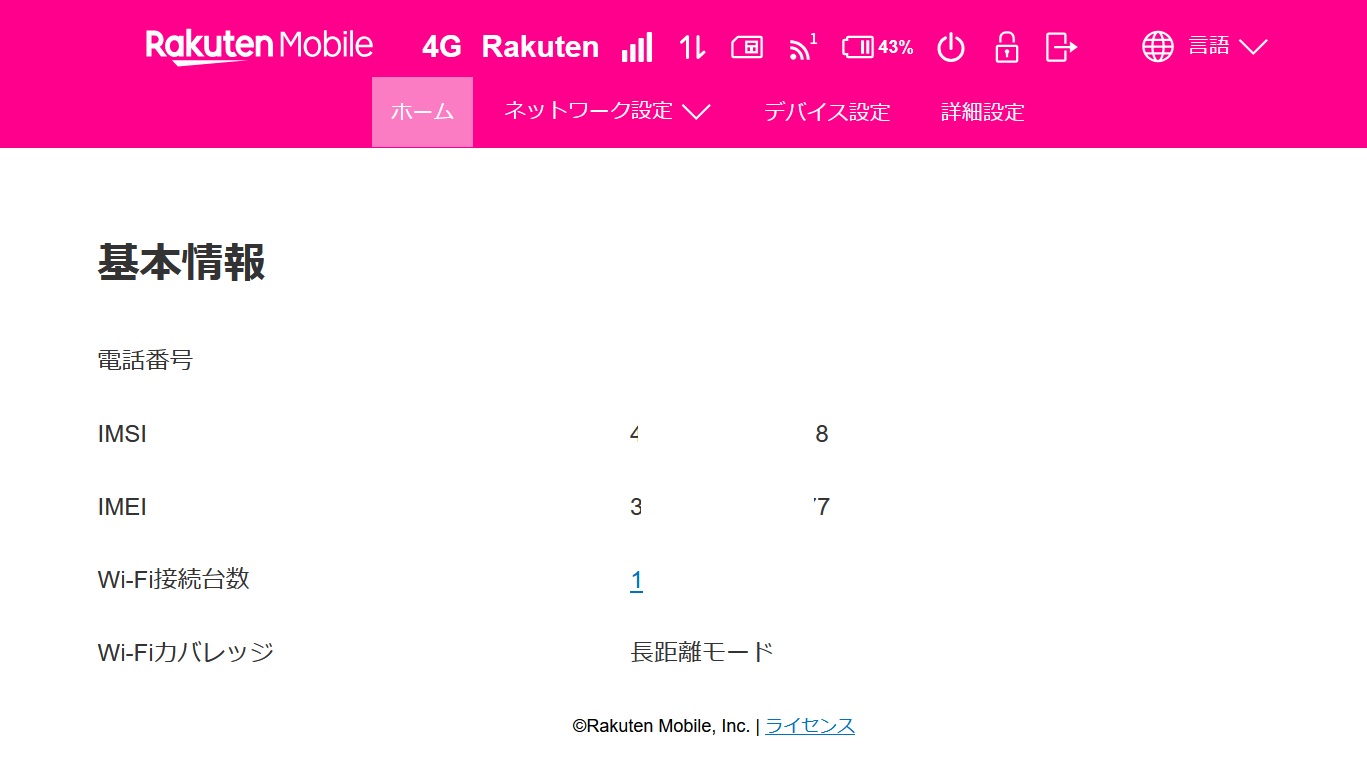今回久しぶりの楽天ポケットWi-FiのRakuten WiFi Pocket2Cからバージョンアップした「Rakuten WiFi Pocket Platinum」をキャンペーンで1円で購入してみました。
うれしいことに2025年5月から楽天Wi-Fi1円キャンペーンが再開しました。
端末10820円が1円で試すことができます。
| キャンペーン | 特典 |
| Rakutenオリジナル製品 1円キャンペーン | 端末本体価格から10,819円割引(税込)の1円 |
旧Wi-Fiと新Wi-Fiの大きな違いはプラチナバンドに対応していることで、他はそれほど変わりがありません。
詳しくは↓
↓※他のキャンペーンは併用できないのでこのままショップで即日申込して端末をゲットしました。
増額中でお得
三木谷社長が自ら紹介しているキャンペーンがお得です。
乗換14000ポイント!それ以外10000ポイント
詳しくは以下の記事でご紹介中↓
楽天ポケットWiFi「Rakuten WiFi Pocket Platinum」実機レビューの総評

実際にキャンペーン期間に1円で新型の「Rakuten WiFi Pocket Platinum」を購入して実機を触ってみました。
- 大きさ重さも丁度いい感じ
- バッテリーは1日に持つ
- 4Gのみだが普通にYouTube動画鑑賞ぐらいでは速度は気にならない程度
- 充電器は無いので自分で揃える
- 細かい設定は詳しい人でないと難しい
外観・重さ
大きさも程よくて重さもさほど気にならない程度です。
他で市販されているポケットWi-Fiと同じような感じです。
バッテリー
持ちも1日問題なく利用できますがバッテリー交換ができないのが難点ですね。
また速度スピードを気にされる方は旧タイプからも同じだった5G回線が利用できないのも人によっては問題ありです。
けれども
重いゲームなどしなければ、4Gでもそれほど気にされることもないと思います。
実際に私はテレビにを繋がてAmazonプライムで映画を2時間ほど鑑賞しましたが固まることも無く問題ありませんでした。
設定
特に細かい設定を気にしなければそのまま直ぐに使えます。
本当に素人でも簡単に使うことができます。
楽天ポケットWiFi「Rakuten WiFi Pocket Platinum」速度と口コミ

「Rakuten WiFi Pocket Platinum」の速度については楽天モバイル最強プランでスマホで利用するSIMを利用しているので、ほぼスマホで利用してる4G速度と変わりがありません。
自分や口コミなどで見る限り
上り10~50Mbps (下り3~10Mbps)
場所にもよりますが、上のような感じでしょうか
ただし4G回線のみなのでスマホで5Gで利用できる速度がでないのが弱点です。
下記の速度は公式サイトで公表している速度評価です。
1Gbpsは1000Mbpsとなります。
| Rakuten WiFi Pocket Platinum | 楽天モバイル・スマホ | |
| 4G | 下り最大 150Mbps 上り最大 50Mbps |
下り最大 1Gbps程 上り最大 数百Mbps程 |
| 5G | 無し | 下り最大 20Gbps程 上り最大 10Gbps程 |
4Gでの最大速度は1000Mbpsですが実際に数百Mbpsでているエリアは少なくて
数十Mbpsの速度が多いようです。
実際に私がRakuten WiFi Pocket Platinumを持ち出して速度測定した結果を見てみます。
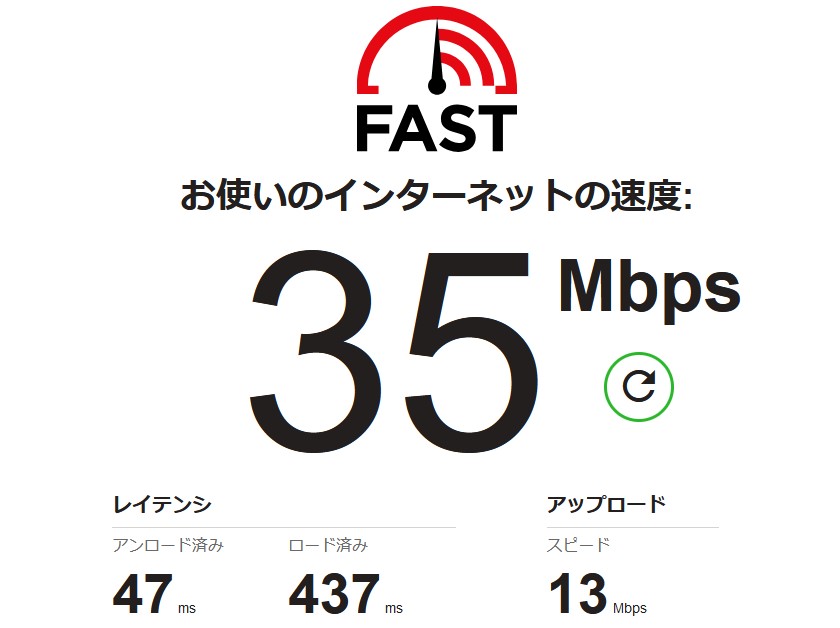
深夜の地方都市の郊外の自宅で測定してみました。
- 下り 35Mbps
- 上り 13Mbps
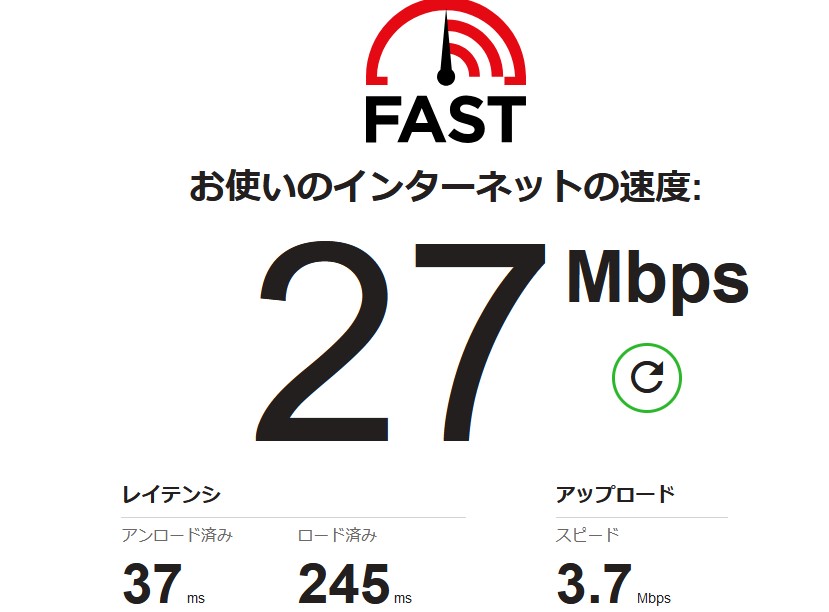
昼間のショッピングセンターのモズバーガー店舗内で測定
- 下り 27Mbps
- 上り 4Mbps
都内の某建物の中でポケットWi-Fiとスマホのテザリングと比べてみました。
| 楽天Wi-Fi(都内建物) | スマホ(都内建物) |
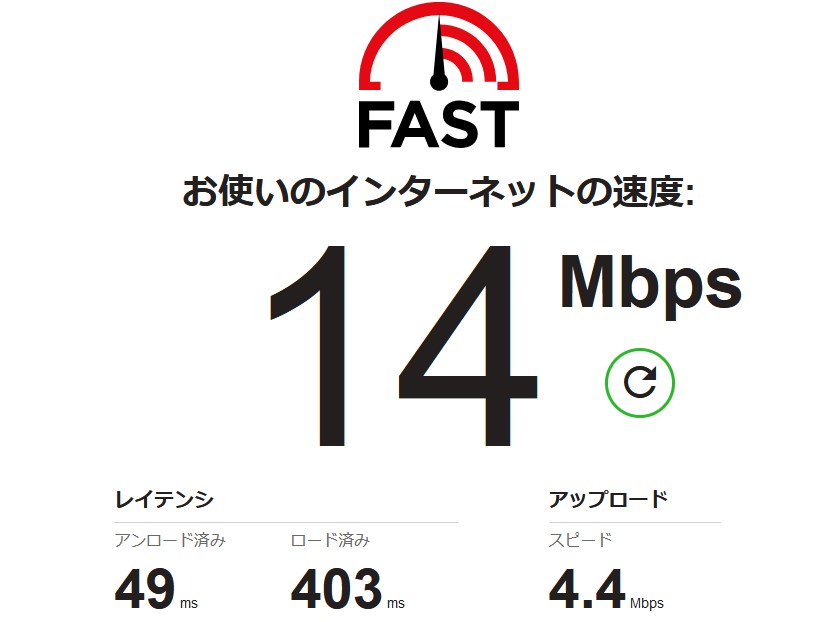 |
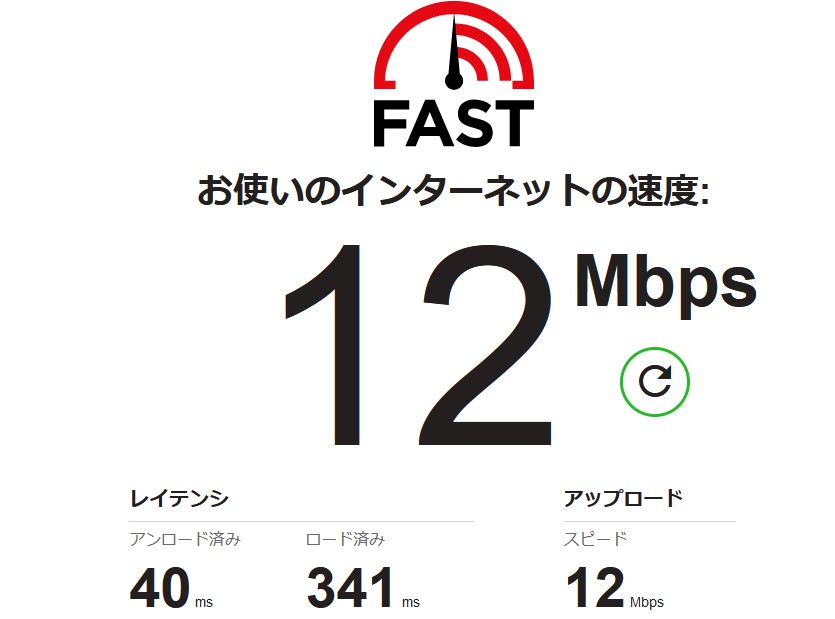 |
- 上り 14Mbps (スマホ12Mbps)
- 下り 4Mbps (スマホ12Mbps)
「Rakuten WiFi Pocket Platinum」とスマホのテザリングでノートパソコンで速度測定しました。
同じ楽天モバイル最強プランのSIMを利用しているのでほぼほぼ変わりはありませんが、なぜか?
上りのアップロードがスマホのテザリングの方が3倍速くなっていました。
速度も10Mbpsでていれば動画なども問題なく鑑賞できるので一応5Gに接続できなくても通常の使い方であれば問題はなさそうです。
「Rakuten WiFi Pocket Platinum」速度の口コミ
2024年7月に新発売されたばかりなのであまり情報はありませんでしたが
私が測定したような感じでないでしょうか。
この方は神奈川県横浜市の旭区の駅前の自宅でのRakuten WiFi Pocket Platinum速度測定
上りは26Mbpsで下りは11Mbpsでまあまあ
楽天モバイルの新型ポケットWi-Fi
Rakuten WiFi Pocket Platinum
のネット速度横浜市旭区の駅徒歩10分の住宅街です。
見通し150mのところに基地局あります。 pic.twitter.com/WQzYQg1Mo9— ばーど@子づれ徒然インベスター (@FX_Birdtree) July 16, 2024
この方はRakitenMINIからRakuten WiFi Pocket Platinum移行したら5Gが使用できずにスピードがダウン。
速度が以前より遅くなる弊害が・・・5Gを掴めないのポケットWi-Fiは残念。
超小型スマホのくせに周波数2.4GHzと5GHzが使える最強ルーター機RakitenMINIがバッテリーパンパンに膨らんでそろそろ怖いので、Rakuten WiFi Pocket Platinumに移行。本職のルーター機のくせに5GHz使えないって残念仕様すぎる。速度遅くなっちゃったよ。
— YO2 (@HeyYoOrehaYo2) July 28, 2024
以下の方は2024年5月なので旧式の楽天モバイルのポケットWi-Fiですね。
それでも 青森県三戸町の田舎の町でも下り49Mbpsでまあまあ
楽天ポケットWi-Fi 青森県三戸町の糞田舎でもまあ実用できますね。
>使用中のインターネットの速度は: 49Mbps. お使いのインターネットの速度はどのくらいですか? https://t.co/PL04JSMVBd— jj7tmm (@jj7tmm) May 19, 2024
都内の地下街や地下鉄・高層ビル内や山間部などでなければ問題はないでしょう。
意外に都市部よりも地方都市の方が速度もエリアも状態が良いと聞きいています。
スマホでの速度とほぼ変わりはありませんがストレスなく問題なくつながっています。
動画もAmazonプライムの動画もスムーズに最後まで鑑賞できました。
最大接続台数は16台なので数台接続した条件では測定はしていませんのでよくわかりませんが他の方の情報などあれば掲載したいと思います。
楽天ポケットWiFi「Rakuten WiFi Pocket Platinum」バッテリー持ち
旧タイプと比べるとバッテリー容量は減っていますが連続使用時間は10時間で同じです。
結論としては
1日は持ちます。
スペック通りで1日接続しっぱなしで、1日で充電は切れました。
使う頻度によりますが、1日使って夜に充電という感じでしょうか。
メリットとしては
今までスマホでテザリングしていましたが、ポケットWi-Fiにしたおかげで
スマホのバッテリーの減りが遅くなって持ちがよくなったことです。
また
逆にスマホのWi-Fiでつなげることでスマホのデータ使用量が0になり一石二鳥となりました。
今までは
スマホ >>(テザリング>> パソコン
料金はスマホ 20G超え で 3274円
現在は
ポケットWi-Fi >>(テザリング)>>パソコン・スマホ
料金は スマホ3G未満1078円 + ポケットWi-Fi 3274円
スマホでネットを見るときもWi-FiでRakuten WiFi Pocketにつなげています。
電話は楽天リンクを利用していればデータ使用はカウントされないので3G未満で利用できます。
また
電源コードは付帯しておらす。スマホのUSBのCコードで接続します。
規格によると約2.5時間で充電できて旧タイプより30分早く充電できます。
新品で購入したのですがバッテリーが半分ぐらいなったところでスマホのUSBコードで1時間充電して満タンになりました。
今までスマホのテザリングで兼用していたのでスマホの充電の減りが早くて困っていましたが今はストレスなく利用できています。
今の私のノートパソコンで外で3時間ぐらい接続する位なら十分です。
普段使いだと1日は十分持ちますね。
ポケットWi-Fiを普段から利用している人に限っては5Gは接続されない以外は特に変わらないと思います。
それでは各項目毎に詳しく見ていきましょう。
楽天ポケットWiFi「Rakuten WiFi Pocket Platinum」箱の中身

1円で購入できた楽天ポケットWiFi「Rakuten WiFi Pocket Platinum」初めて手にしたWi-Fiポケットでしたが
率直な感じは、意外と少し大きく感じで重量感があるという感じでした。
気軽にポケットにいれてテザリングするというものではなく
バックなどにいれて利用するという感じです。
または自宅で固定回線用に移動せずにUSBで電源確保して利用するという感じでないではしょうか?
私の場合はモバイルパソコンを持ち歩くのでカバンやバックに常時入れて使用するときだけONにする予定です。

- 外箱
- 本体
- クイックスタートガイド
- 無線LAN初期設定シール
殆ど何もなく充電コードなどもなく本体のみの感じです。
楽天ポケットWiFi「Rakuten WiFi Pocket Platinum」の外観
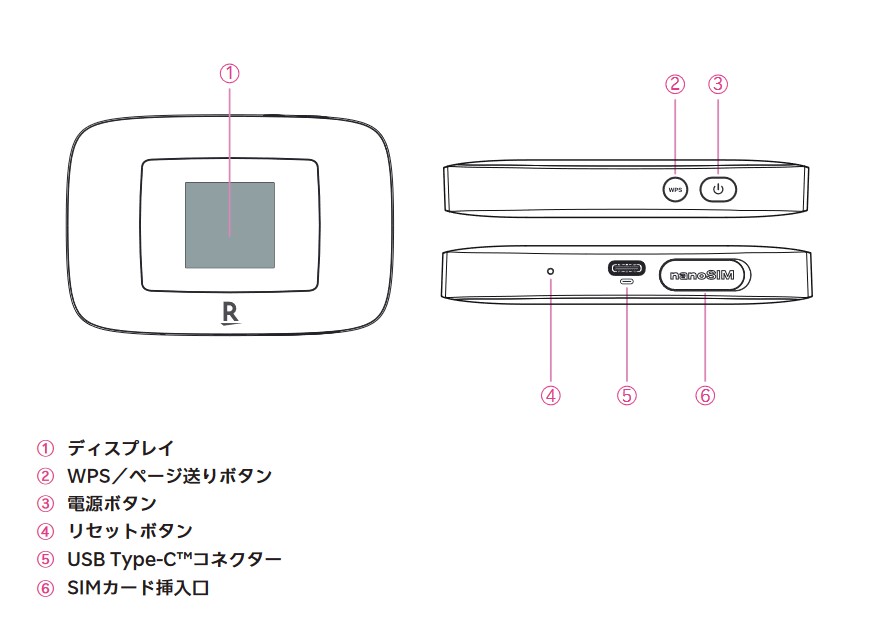
色は白しかありません。
大きさは手のひらサイズで
約65 x 約96.5 x 約15.3 (mm)
重さは
約103g
表面

窓が大きい代わりに実際の表示画面約1.4インチで小さいです。
画面の下に小さくRマークがあります。
裏面
無地でIMEIのバーコードが貼られているだけです。

IMEIとは「端末識別番号」
「国際移動体装置識別番号(International Mobile Equipment Identifier)」の頭文字で全ての端末に付帯されています。
側面は左右は無しで上下に電源や充電コード接続部があります。
上部

上部は電源ボタンとWPSボタンの2つです。
WPSボタンは画面の移行を行うものです。
下部

下部は充電するためのUSBーCコードの接続部とSIMカードのスロットとリセットボタンの3つです。
接続部
電源供給のコードは付帯していないので個人で利用しているCコードを利用します。
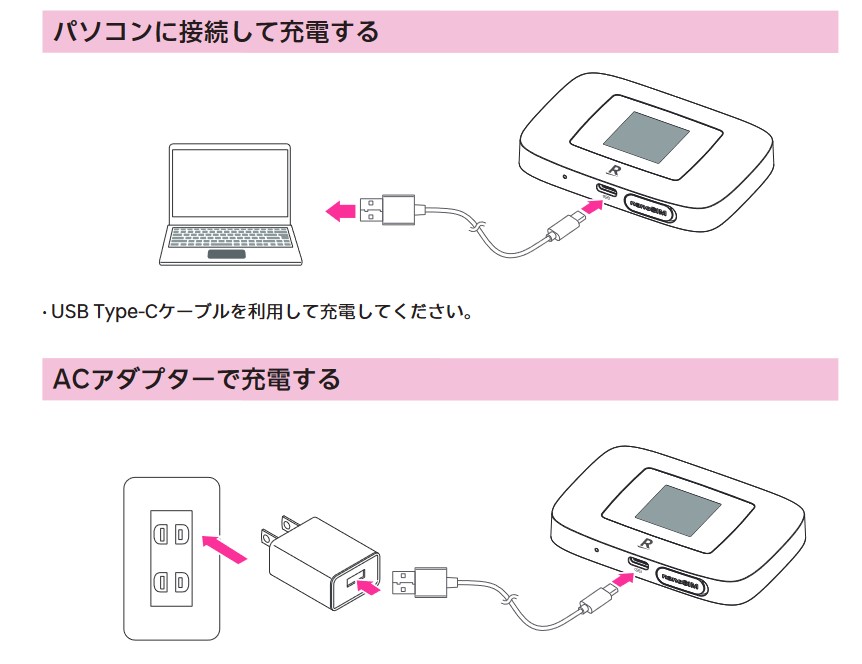
SIMカードの挿入
蓋を開いて挿入するだけです。普段は開けることはありません。

リセットボタンは
小さな細いクリップなど挿入して押せば物理的に初期化されます。
※管理画面でも初期化はできます。
楽天ポケットWiFi「Rakuten WiFi Pocket Platinum」製造元・製造国・メーカは?
- 製造元 FUYU PRECISION COMPONENT CO., LTD
- 製造国 ベトナム
- 輸入元 日本裕展貿易株式会社 東京
- 販売元 楽天モバイル
本体画面でも社名は表示はされますが詳しい情報元は以下の公式サイトです。
Q: 製造元はどこですか?
A: FUYU PRECISION COMPONENT CO., LTDです。
引用:Rakuten WiFi Pocket Platinumについてのよくある質問
詳しい住所なども記載もあります。
製造元 FUYU PRECISION COMPONENT CO., LTD
Lot M1, Lot F and Lot T1, Quang Chau Industrial Park, Van Trung Commune, Viet Yen District, Bac Giang Province, Vietnam
輸入元 日本裕展貿易株式会社
東京都中央区八丁堀四丁目3番5 PREX5階
引用:公式サイト「Rakuten WiFi Pocket Platinumの修理保証」
ちなみに
「Rakuten Turbo 5G」の製造元も同じ FUYU PRECISION COMPONENT CO., LTD です。
メーカについて読者の方から「メーカーは台湾ホンハイFoxconn」との指摘がありましたのでもう少し詳しく調べてみました。
FUYU PRECISION COMPONENT CO., LTDは、
- ベトナムのバクザン省のクアンチャウ工業団地に拠点を置く製造企業
- 2019年設立され資本金は約1億5,000万米ドル
- 主に通信機器やコンシューマーエレクトロニクス、特にWi-Fiアクセスポイント、スイッチ、ルーターなどの製造を専門としている。
親会社は2社
- FUHONG PRECISION COMPONENT(BAC GIANG)
- COMPANY LIMITEDとFUNING PRECISION COMPONENT COMPANY LIMITED
その中の1社FUNING PRECISION COMPONENT COMPANY LIMITEDは台湾のFoxconn(鴻海精密工業)のベトナム法人のようです。Foxconnの公式サイトの関連企業のページにも記載がありました。
Foxconn(フォックスコン)鴻海精密工業(台湾ホンハイ)とは
- 本社は台湾の新北市にあり世界大手の電子機器の受託製造企業(EMS)
- iPhoneやiPadなどのApple製品、PlayStationシリーズ、Xboxシリーズ、Nintendoのゲーム機など多くの電子機器を受託製造し有名な企業
- 日本のシャープはFoxconnの子会社
- 世界のテクノロジー企業の売上ランキングでは2023年時点で第5位
- 2024年には過去最高となる6.8兆台湾ドル(約2225億米ドル)売上
輸入元の日本裕展貿易の情報は全然みつかりませんでしたが、Xでは鴻海精密工業傘下の輸入会社だというコメントもありました。
楽天ポケットWiFi「Rakuten WiFi Pocket Platinum」スペック
スペックは以下の通り
- 製造バッテリー容量 2,440mAh
- 充電時間 約2.5時間 (ACアダプター(推奨充電器))
- 連続待受時間(LTE) 約260時間
- 連続通信時間(LTE) 約10時間
- LTE 受信時 最大 150Mbps
- LTE 送信時 最大 50Mbps
- 通信帯域 LTE (FD) :B1、B3、B7、B18、B19、B26、B28A TD-LTE:B38、B41
- SIMタイプnanoSIM
- Wi-Fi 規格IEEE 802.11 b/g/n
- テザリング(Wi-Fi / USB)16台 / 1台
- USBUSB Type-C / USB 2.0
- 対応OS(USBテザリング)※2Windows 10 (32bit/64bit)Windows 11 (64bit)macOS 12/13/14 (64bit)
電波の帯域は 4Gのみで「プラチナバンド」が使用可
B28Aという障害物に強いプラチナバンドが受信できるようになったことが特徴です。
ただ他の記事でも紹介していますが
楽天ポケットWiFiは他社と違ってプラチナバンドの帯域が1つなのが残念なところです。
ただ
5Gが接続できないのは残念です。
画面表示は
規定値では
スリープ開始時間は10分
Wi-Fi接続が10分ない場合には省電力のためにスリープモードになり一旦Wi-Fiは使用できなくなります。
画面オフは 20秒
で直ぐに真っ暗になりますが電源は切れていなくて電波が発信されています。
楽天ポケットWiFi「Rakuten WiFi Pocket Platinum」の画面表示
表示される画面は5ページ
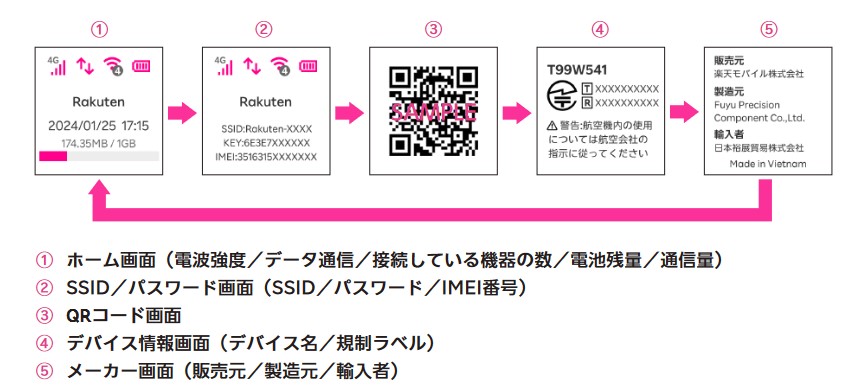
- 電波状態・接続台数・バッテリー・時間・データ量
- SSIDと暗号キー
- QRコード
- 使用
- 販売会社・製造元・輸入会社
見るとしたら最初のページでバッテリーの状態を確認するだけでしょうか?
設定してしまえば普段は見なくてもいいかもしれません。
画面OFFは20秒なので直ぐに真っ暗になりますが電源ボタンを押すと表示されます。
※画面OFFの時間は管理画面で変更できます。
主に下記の5点が確認できます。
- 電波の強弱
- 接続台数
- バッテリー残量
- データ使用量
- Wi-FiのID・PASS
楽天ポケットWiFi「Rakuten WiFi Pocket Platinum」接続設定方法
特に何もしないでもOKで直ぐに接続できます。
最初にWi-Fiに接続して端末の管理画面で色々な設定ができるようになります。
詳細は公式サイトの説明書で↓
Rakuten WiFi Pocket Platinum説明書PDF
SIMカードの装着・ネットワーク接続

契約してる楽天モバイルのSIMカードを端末横にある挿入口に入れるだけで自動でつながります。
特に何も設定が要らないので簡単です。
- 楽天モバイルのSIMをnanoサイズに切り取る
- 端末のSIMカードのカバーを外す
- nanoSIMを切り込みを右側にして挿入する
- 電源を入れる
- 自動でネットワークに接続される
楽天モバイルの一般のSIMカードは電話番号が付与されてますが
ポケットWi-Fiでは電話機能は使用できません。
ただし、
ポイント
SIMを他のスマホに挿入すれば電話機能は使えます。
一度スマホやパソコンで認証させてからポケットWi-Fiに戻せば、スマホやパソコンで楽天リンクで電話機能が利用できるようになります。
Wi-Fi接続の方法・手順
Wi-Fiに接続するには手動とQRコードで設定の2つがあります。
- 手動 SSIDと暗号キーの入力で接続 (画面・シート)
- QR 画面上のQRコードをスキャン
手動でのWi-Fi接続
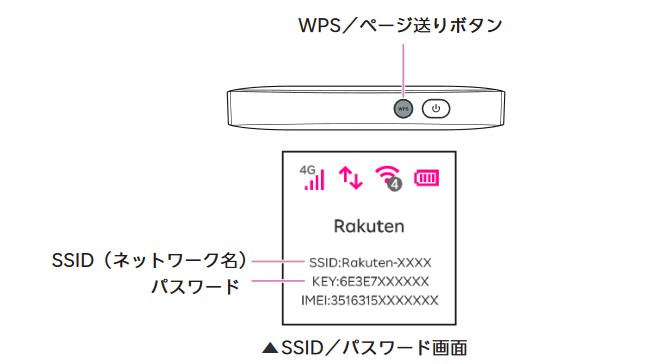
対象の端末はパソコン・タブレット・スマホなど
ポケットWi-Fiの画面に表示されるWi-FiのSSID・暗号キー
(または端末の箱内の説明書と同封されているシートに記載されてるSSID・暗号キー)
- WPSボタンを押し続けて「SSID /パスワード」の画面を表示
- 接続したい機器のWi-Fi設定画面で該当するSSIDに「パスワード」を入力
上部の電源ボタンを押すと画面が表示されます。
電源ボタンの横にあるWPSを押すごとに画面が入れ替わります。
ただ画面を止めることができなく画面が横に流れるのでわかりにくいです。
できたら同封の説明書の中にシールにSSID/暗号キーが記載されているのでシールを見ながら手打ちで設定するのが間違いがないです。
QRコードのWi-Fi接続設定
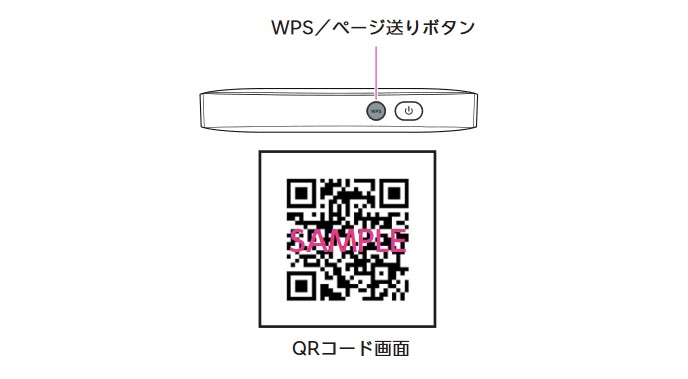
対象はスマホ(タブレット)
スマホのスキャン画面で画面のQRコードを入力して自動接続
- WPSボタンを押し続けて「QRコード」を表示
- QRコードを接続するスマホでスキャンして接続
スマホはAndroidとiPhoneと設定が違います。
Android編
- QRコード画面を表示
- [ネットワークとインターネット]→[Wi-Fi]
- [ネットワークを追加]横の をタップしてQRコードのスキャンを起動
- カメラでQRコードを読み込み
- 自動的にWi-Fiに接続
iPhone編
- QRコード画面を表示
- カメラで本製品のQRコードを読み込み
- ディスプレイ上部に表示されたポップアップをタップ
- 接続
楽天ポケットWiFi管理画面のログインと設定変更方法
パスワードなどポケットWi-Fiの端末内の設定画面から色々と変更できますので
Wi-Fiにつなげたパソコンから実際にログインしてみてやってみました。
手順としては先の同封されたシールを用意します。
- ブラウザを立ち上げて192.168.0.1を入力
- ユーザー名「admin」
パスワード シールに記載されたWebUI password「○○〇・・・・」でログイン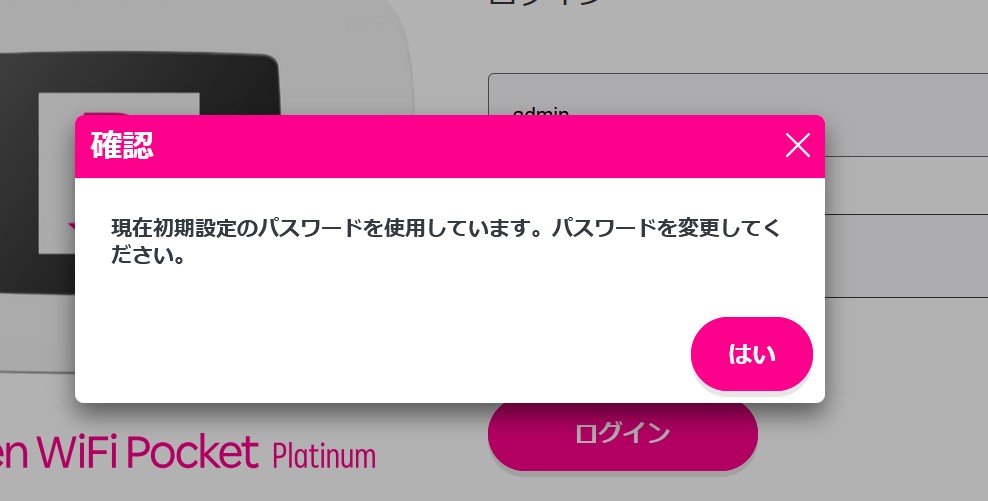
- パスワードを再設定
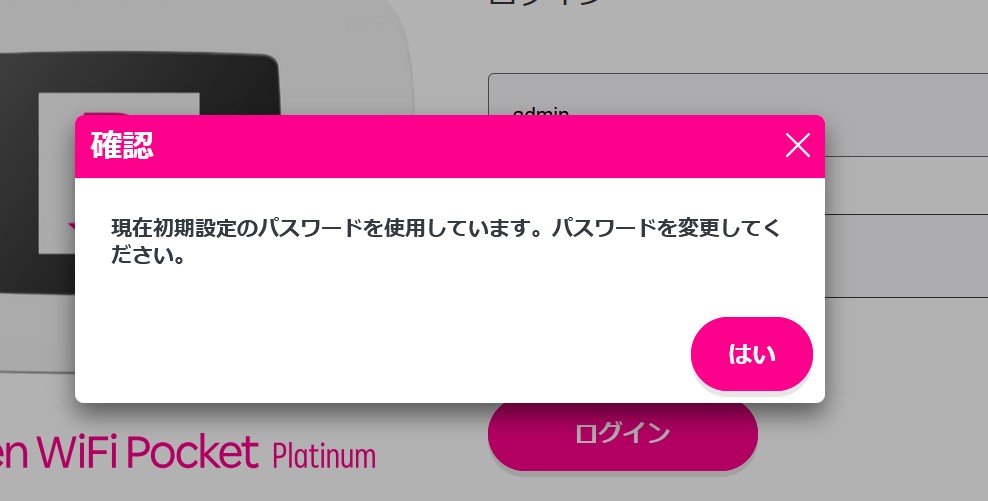
- 再度ユーザー名・新パスワードを入力
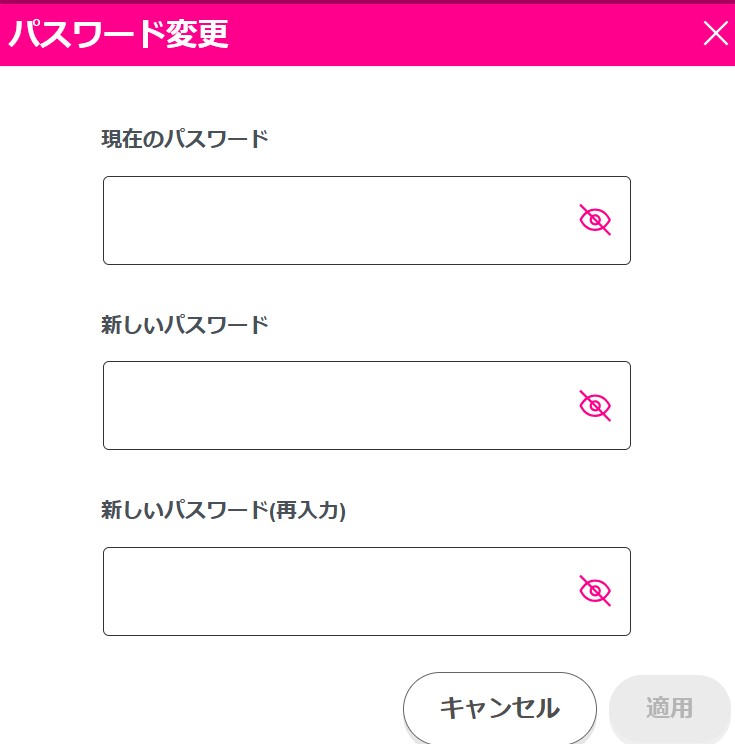
- 管理画面が表示
- 管理画面が表示されたら端末の条件を変更できるようになります。
- SSID
- 暗号キーの認証パターン
- 接続台数
- データ使用量の通知
- LAN設定
- 接続設定
- MAC/IP/フィルタリング
- ポートマッピング設定
- UPnP設定
- DMZ設定
などなど他にも
普通は設定変更することは殆どないとは思いますが、気になる人はSSIDの変更や接続する台数の変更などができます。
ただ残念なことにデータ限度設定はできませんが通知設定はできます。
また
接続設定のプロファイル設定には既に楽天モバイルのAPNの設定が入力されています。
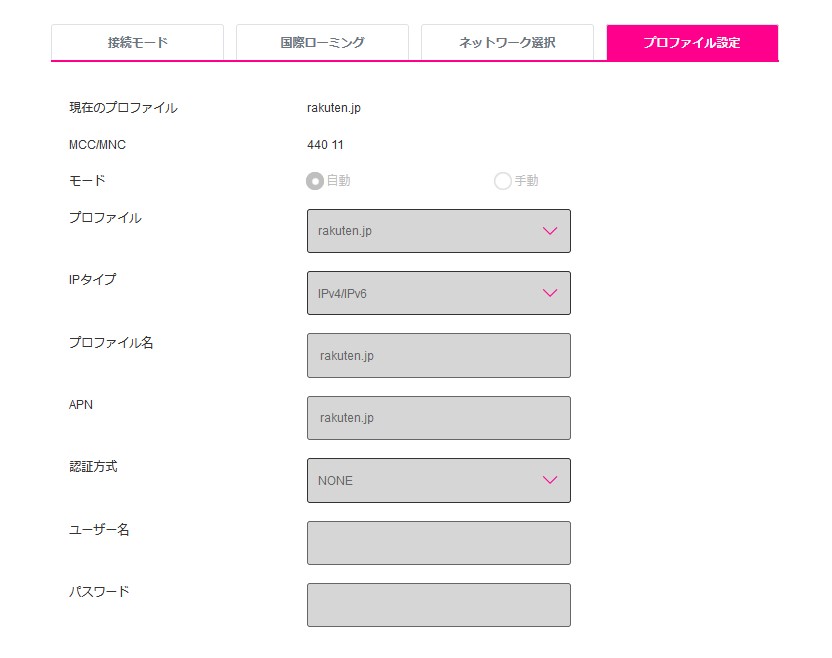 |
この設定画面で他のネットワーク設定ができますので楽天モバイル以外のSIMを挿入しても変更すれば接続することができます。(※対象の電波の帯域などありあすので注意ください)
実際にドコモやauのSIMを挿入して接続できたという情報もありました。
ちなみに私が設定変更したのは
- SSIDと暗号キーの種類
- データ通知のデータ量
SSIDが楽天の文字が含まれているので
Wi-FiのSSIDを楽天の文字を消して変更して暗号キーも最高のWPA3-SAEを設定しました。
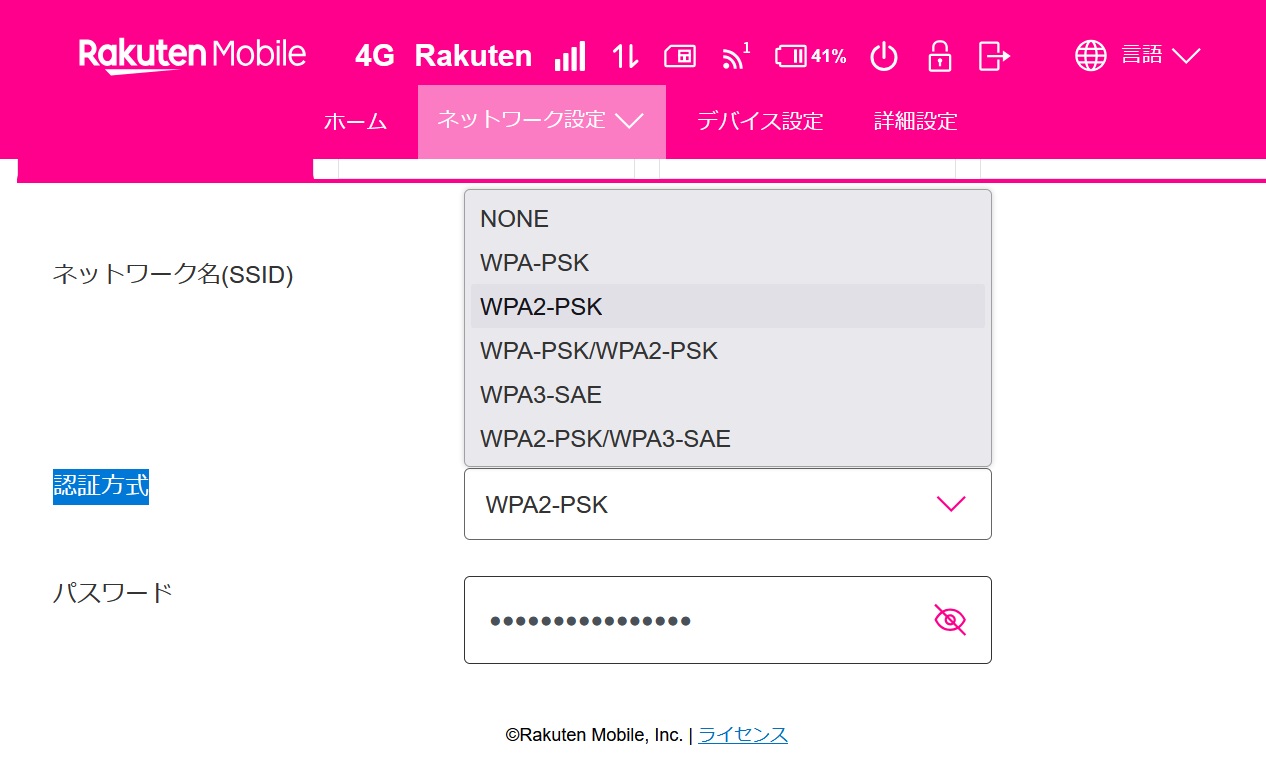
更にデータが30G未満で一旦通知がくるように29Gで通知の設定をしました。
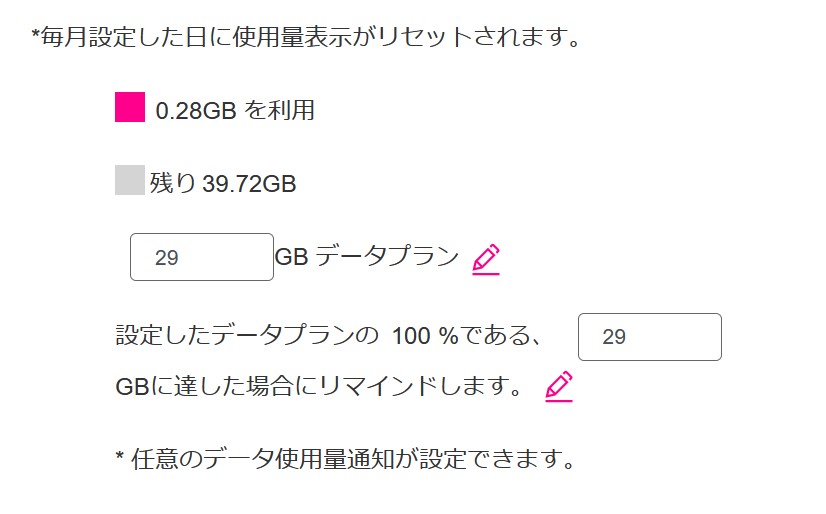
楽天ポケットWiFi「Platinum 」についてのよくある質問(Q&A)
楽天のポケットWi-Fiに関する質問は公式サイトにも多く掲載されています。
代表的な質問をまとめておきます。
公式サイト
Q1. 本体に届いた状態でSIMは入っていますか?
A. 入っていません。別にRakuten最強プラン”(SIMタイプ)から申し込みが必要です。1円キャンペーンで同時にSIM購入する方がお得です。
引用:公式サイト「Rakuten WiFi Pocket Platinum」
Q2. 初期設定はどうすればいいですか?
A. QRコードで簡単セットアップ可能です。
手順としては下記の通り
-
電源を入れる
-
本体に表示されたQRコードをスマホで読み取る
-
スマホのWi‑Fi設定から接続する
充電時間約2.5時間、最大16台接続可能などの仕様も記載されています
引用:公式サイト「Rakuten WiFi Pocket Platinum」
Q3. パソコンと接続する方法は?
A. Wi‑FiまたはUSBで接続してアドレスバーに「192.168.0.1」を入力して設定画面にへアクセスします。
ログインには初期ユーザー名「admin」、パスワードは製品に同梱の「無線LAN初期設定シール」に記載されており、初回ログイン後に変更推奨です。パスワードを忘れた場合は、リセットボタンを押して工場出荷時設定に戻せます
引用:公式サイト「Rakuten WiFi Pocket Platinum」
Q4. パソコンからログインできない、リセット方法は?
A. 初期パスワードは同梱されている「無線LAN初期設定シール」の「WebUl password」に記載されています。
忘れた場合は本体底部のリセットボタンを約2秒間押すと、初期状態に戻ります。リセット後は再度ログイン・パスワード変更が必要です。
引用:公式サイト「Rakuten WiFi Pocket Platinum」
Q5. スリープ設定で自動切断されてしまう
A. 長時間通信が無いと自動スリープします。
稀に繋がりが途切れる場合は『スリープ開始時間』の設定を変更してください。
引用:公式サイト「Rakuten WiFi Pocket Platinum」
Q6. 連続使用・連続待受時間や接続台数は?
A. 約10時間の連続使用、約260時間の連続待受が可能です。
最大16台の同時接続に対応しています。
【まとめ】ポケットWi-Fiでデータ無制限なら楽天モバイル一択
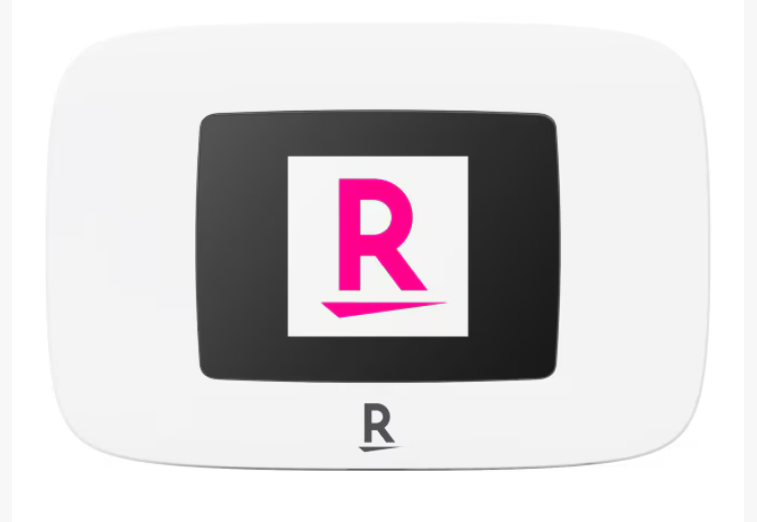
外歩きでテザリングでパソコンを利用しているビジネスの人を多く見かけますが、大体のポケットWi-Fiの使い放題で月6000円前後だと思いますし速度制限などもありますね。
| 一般ポケットWi-Fi | 楽天ポケットWi-Fi | |
| 無制限 月使用料金 | 6000円前後 | 3300円ほど |
| 速度制限 | 3日間で10Gまでなど | 無し |
| 5G | 対応 | 非対応 |
それと比べると楽天モバイルは速度制限も無く約3000円ほどでデータ無制限で使えるので最適です。
更に自宅の固定回線を楽天モバイルのWi-Fiポケットに統一して固定回線化もできる優れものです。
ただデメリットの一つは5Gに対応していないことです。
特に大量のデータを使用するゲームなどはやはり光回線の方が最適には思いますが、通常の映画などは問題なく見れます。
Amazonプライムの映画などはテレビの大画面でストレスなく鑑賞できるので最高です。
【楽天ポケットWi-Fi関連記事】